Viele Benutzer von WordPress denken, dass die Installation eines SEO Plugins ausreicht, um bei Google gut zu ranken. Wir haben Jahre des Ausprobierens und der Fehler gebraucht, um einen umfassenden Ansatz für WordPress SEO zu erstellen.
In den letzten zehn Jahren haben wir unzähligen Website-Besitzern geholfen, ihre Suchergebnisse zu verbessern. In dieser Zeit haben wir genau die Schritte identifiziert, die den größten Einfluss auf den SEO-Erfolg haben – ohne sich in technischen Komplexitäten zu verlieren.
Wir haben all dieses Wissen in eine einfache WordPress-SEO-Checkliste destilliert, der jeder folgen kann, unabhängig von seinen technischen Kenntnissen.
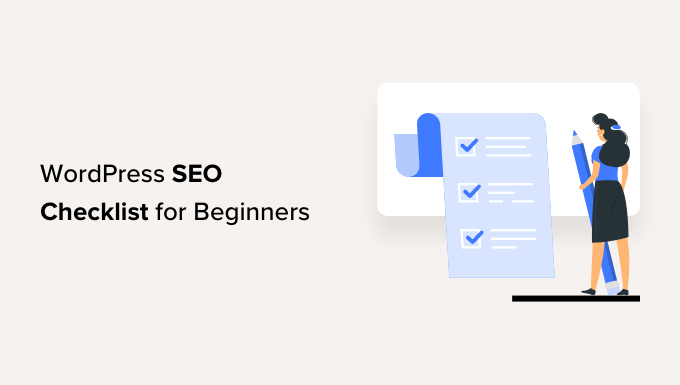
Warum eine WordPress SEO-Checkliste befolgen?
Suchmaschinen sind für viele Websites die wichtigste Quelle für Besucher. Die Idee, Ihre Website für WordPress SEO zu optimieren, kann jedoch einschüchternd sein, besonders für Anfänger.
Es gibt viele Fachbegriffe, SEO-Taktiken und neue Trends, die neue Website-Besitzer davon abhalten können, ihre Websites zu optimieren und in Suchmaschinen höher zu ranken.
Hier kann Ihnen eine WordPress-SEO-Checkliste weiterhelfen. Sie deckt alle Grundlagen ab und stellt sicher, dass Sie die besten SEO-Verfahren befolgen. Außerdem gibt es viele Tools und Plugins, die Ihre Website optimieren und die technische SEO für Sie übernehmen können.
Sie können die Checkliste verwenden, indem Sie jeden Punkt Schritt für Schritt durchgehen. Nehmen Sie anschließend Änderungen vor, um sicherzustellen, dass Suchmaschinen Ihre Inhalte problemlos crawlen und indexieren können.
Schauen wir uns also die WordPress-SEO-Checkliste für Anfänger an. Hier sind alle Dinge, die wir abdecken werden. Sie können einfach auf die Links unten klicken, um zu Ihrem bevorzugten Abschnitt zu springen:
- Install a WordPress SEO Plugin
- Set Up Search Engine Webmaster Tools
- Add Google Analytics to WordPress
- Do Keyword Research for Your WordPress Site
- Use LSI Keywords and Check for Keyword Stuffing
- Optimize Your SEO Title and Meta Description
- Use Short and SEO-Friendly URLs
- Make Sure to Add Alt-Text to Your Images
- Add Internal Links to Your Content
- Improve the Readability of Your Content
- Ensure that Search Engines Can Easily Find Your Website
- Check Your WordPress Website Speed
- Your WordPress Site Should Be Mobile Ready
Tauchen wir gleich ein!
1. Installieren Sie ein WordPress-SEO-Plugin
Ein SEO-Plugin kann dabei helfen, Ihre WordPress-Website für Suchmaschinen zu konfigurieren. Es stellt sicher, dass Sie die besten Praktiken befolgen und übernimmt alle technischen SEO-Optimierungen.
Sie können All in One SEO (AIOSEO) für Ihre Website verwenden. Es ist das beste SEO-Plugin für WordPress und hilft Ihnen, Ihre Website für Suchmaschinen zu optimieren, ohne dass Sie technische Kenntnisse haben oder einen Entwickler einstellen müssen.
Es ist auch das SEO-Plugin, das wir auch auf WPBeginner verwenden.
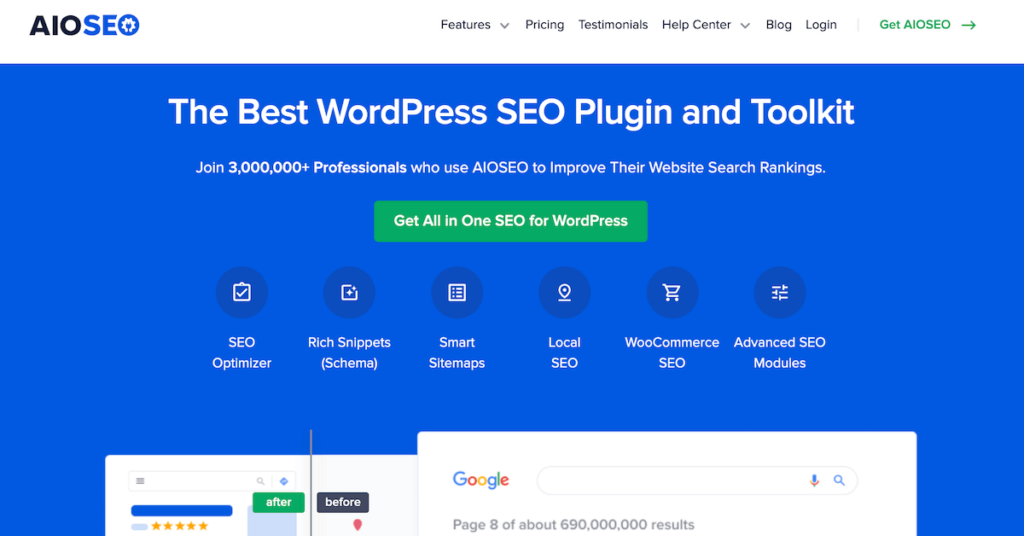
AIOSEO bietet eine Vielzahl leistungsstarker Funktionen. Zum Beispiel können Sie damit eine XML-Sitemap erstellen, Schema-Markup hinzufügen, soziale Medien integrieren, Breadcrumb-Navigation, TruSEO On-Page-Analyse-Score, robots.txt-Editor, lokale SEO, WooCommerce SEO, Link-Assistent, Tracking defekter Links und vieles mehr.
Sie können AIOSEO auch zur Durchführung eines SEO-Audits verwenden. Das Plugin überwacht und markiert wichtige Probleme. Außerdem erhalten Sie umsetzbare Erkenntnisse, um diese Probleme zu lösen und den organischen Traffic auf Ihrer Website zu steigern.
Um mehr zu erfahren, können Sie unsere Anleitung zur Einrichtung von All in One SEO für WordPress lesen.
2. Suchmaschinen-Webmaster-Tools einrichten
Als Nächstes müssen Sie die Webmaster-Tools der verschiedenen Suchmaschinen einrichten, z. B. Google Search Console, Bing Webmaster Tools und Yandex Webmaster Tools.
Mit diesen kostenlosen Tools können Sie die organische Suchleistung Ihrer Website verfolgen. Sie können damit feststellen, mit welchen Schlüsselwörtern Ihre Website gefunden wird, Rankings überprüfen, Sitemaps einreichen, Fehler aufdecken, die das Ranking Ihrer Website in Suchmaschinen verhindern, und vieles mehr.
Die Google Search Console zeigt beispielsweise, welche Seiten in den Suchergebnissen indiziert sind. Sie können dann herausfinden, warum Google andere Seiten nicht indiziert, etwaige Probleme beheben und Seiten zur Indizierung einreichen.
Sie können diese Anleitungen befolgen, um Ihre WordPress-Site zu jedem Webmaster-Tool hinzuzufügen:
- So fügen Sie Ihre WordPress-Site zur Google Search Console hinzu
- Hinzufügen Ihrer Website zu den Bing Webmaster Tools
- Wie Sie Ihre WordPress-Website in Yandex Webmaster Tools hinzufügen
3. Google Analytics zu WordPress hinzufügen
Ein weiteres wichtiges Tool, das Sie auf Ihrer WordPress-Website einrichten sollten, ist Google Analytics. Es ist ein kostenloses Tool, das zeigt, wie sich die Besucher auf Ihrer Website verhalten, woher sie kommen, welche Seiten sie sich ansehen und vieles mehr.
Google Analytics kann Ihnen dabei helfen, Ihre WordPress-SEO-Bemühungen zu verfolgen und die Anzahl der Besucher zu sehen, die von organischen Suchen kommen. Es ist ein hervorragendes Tool zur Verfolgung des Website-Verkehrs und zur Beobachtung aller Verkehrsspitzen und -einbrüche.
Außerdem können Sie damit hochkonvertierende Seiten finden und deren SEO verbessern, nach Möglichkeiten zur Steigerung des organischen Verkehrs suchen, 404-Fehler verfolgen und vieles mehr.
Der einfachste Weg, Google Analytics in WordPress einzurichten, ist die Verwendung von MonsterInsights. Es ist die beste Analyselösung für WordPress, und Sie müssen keinen Code bearbeiten oder einen Entwickler beauftragen, um Google Analytics zu konfigurieren.
Das Beste daran ist, dass Sie mit der kostenlosen Lite-Version von MonsterInsights beginnen können, um Ihrer Website Analysen hinzuzufügen. Das Plugin bietet auch eine Premium-Version und hilft bei der Einrichtung von erweiterten Tracking-Funktionen wie eCommerce-Tracking, Formular-Konversionen und mehr.
Um mehr zu erfahren, können Sie unsere Schritt-für-Schritt-Anleitung zur Installation von Google Analytics in WordPress befolgen.
4. Keyword-Recherche für Ihre WordPress-Website durchführen
Die Recherche nach Schlüsselwörtern ist eine Technik, die Inhaltsersteller und SEO-Experten anwenden, um anhand von Suchmaschinendaten herauszufinden, an welchen Themen Ihr Publikum interessiert ist.
Viele Anfänger verwenden ihre besten Vermutungen, um Themen zu finden, von denen sie glauben, dass sie den Leuten gefallen könnten. Stattdessen sollten Sie eine ordentliche Stichwortrecherche durchführen und Suchbegriffe für jede Seite Ihrer Website finden.
Es ist wichtig, dass Sie ein primäres Zielkeyword für Ihren Blogbeitrag oder Ihre Landing Page festlegen. Wenn Sie zu viele verschiedene Suchbegriffe verwenden, kann es für Suchmaschinen schwieriger werden, den Inhalt zu verstehen.
Sie können viele Keyword-Recherche-Tools verwenden, um einen primären Suchbegriff zu finden. Wir empfehlen Semrush, weil es detaillierte Keyword-Daten, Keyword-Positionsverfolgung, Wettbewerberanalyse, verwandte Keywords, Fragen und mehr bietet.
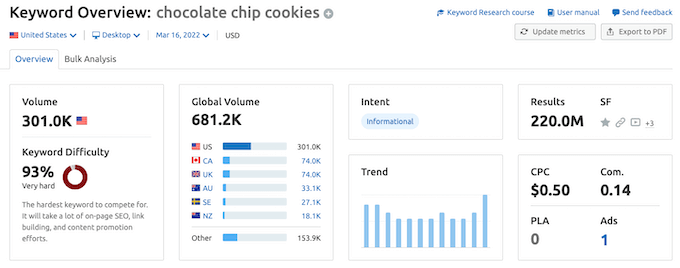
Wenn Sie nach einer kostenlosen Alternative suchen, bietet WPBeginner einen kostenlosen Keyword-Generator, mit dem Sie sofort über 300 neue Keyword-Ideen entdecken können. Außerdem gibt es einen kostenlosen Keyword Density Checker, mit dem Sie die Keyword-Strategie Ihrer Mitbewerber aufdecken können.
Weitere Einzelheiten finden Sie in unserem Leitfaden zur Keyword-Recherche für Ihren WordPress-Blog.
5. Verwenden Sie LSI-Schlüsselwörter und prüfen Sie auf Keyword Stuffing
Nachdem Sie nun einen Schlüsselbegriff für Ihren Inhalt gefunden haben, müssen Sie als Nächstes Schlüsselwörter für die latente semantische Indexierung (LSI) finden. Dies sind verwandte Suchanfragen zu Ihrem primären Schlüsselwort.
Der einfachste Weg, LSI-Schlüsselwörter zu finden, ist die Google-Suche. Scrollen Sie einfach zum Ende der Suchergebnisse und sehen Sie den Abschnitt “Verwandte Suchanfragen”.
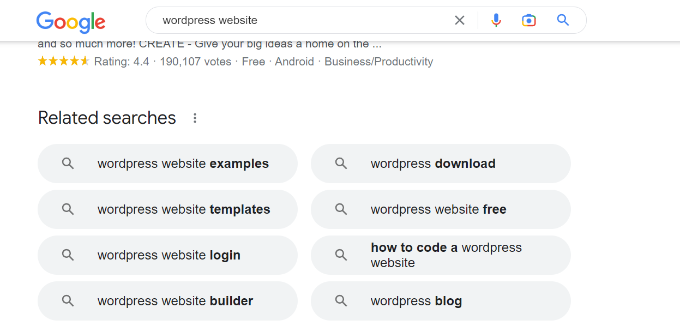
Sie können diese Begriffe dann in Ihrem gesamten Inhalt verwenden und das gesamte Thema ausführlich behandeln. Dies hilft auch den Suchmaschinen, Ihre Inhalte besser zu verstehen.
Dennoch ist es wichtig, dass Sie die Schlüsselwörter nicht übermäßig oft in Ihrem Inhalt verwenden. Die wiederholte Verwendung des exakten Suchbegriffs bietet den Nutzern kein gutes Leseerlebnis, und die Suchmaschinen sind ziemlich clever darin, Keyword-Stuffing zu erkennen.
6. Optimieren Sie Ihren SEO-Titel und Ihre Meta-Beschreibung
Der nächste Punkt auf der WordPress-SEO-Checkliste ist, ob Ihre SEO-Titel und Meta-Beschreibungen optimiert sind.
Der Titel Ihres WordPress-Blogposts oder Ihrer Produktseite spielt eine wichtige Rolle bei der Platzierung in den Suchergebnissen. Ein überzeugender Titel ermutigt den Nutzer, auf den Link zu klicken.
Die Meta-Beschreibung bietet den Nutzern auch mehr Informationen über die Seite und trägt zur Verbesserung der organischen Klickrate (CTR) bei. Wenn mehr Menschen auf den Link Ihrer Website klicken, sendet dies ein positives Signal an Google und verhilft Ihnen zu einer höheren Platzierung.
Es ist eine SEO-Best-Practice-Checkliste, das primäre Schlüsselwort in Ihren SEO-Titel, die Meta-Beschreibung und die URLs aufzunehmen. Außerdem sollten Sie sicherstellen, dass Ihre Titel nicht länger als 55 Zeichen und Ihre Meta-Beschreibungen nicht länger als 155 Zeichen sind. Andernfalls wird Google Ihre Überschrift und Beschreibung kürzen.
Wenn Sie AIOSEO verwenden, können Sie den Headline-Analyzer nutzen, um ansprechende Titel-Tags zu erstellen. Er zeigt eine Bewertung für Ihre Überschrift an und bietet Tipps zur Verbesserung Ihres SEO-Titels.
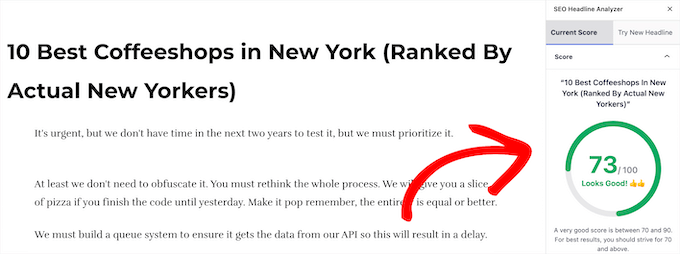
In unserem Leitfaden erfahren Sie, wie Sie einen Headline-Analyzer in WordPress verwenden können, um die SEO-Titel zu verbessern.
7. Verwenden Sie SEO-freundliche URLs
Sie sollten auch die URLs Ihrer Blogbeiträge und Landing Pages für SEO optimieren.
Kurze und aussagekräftige Permalinks helfen den Suchenden in den Suchergebnissen zu verstehen, worum es auf der Seite geht. Außerdem ist es eine gute Praxis, das primäre Schlüsselwort in Ihre URL aufzunehmen.
So sollte zum Beispiel eine SEO-freundliche URL aussehen:
1 | https://www.wpbeginner.com/start-a-wordpress-blog/ |
Andererseits sieht eine URL, die nicht für SEO optimiert ist, so aus:
1 | https://www.wpbeginner.com/articles/651472 |
Sie können diese in Ihren WordPress-Permalink-Einstellungen ändern.
8. Fügen Sie unbedingt Alt-Text zu Ihren Bildern hinzu
Die Optimierung Ihrer Bilder für Suchmaschinen ist ebenfalls wichtig für WordPress SEO. Eine Möglichkeit, dies zu tun, besteht darin, sicherzustellen, dass Ihre Fotos einen beschreibenden Alternativ- oder Alt-Text haben.
Alt-Text hilft Google und anderen Suchmaschinen, das Thema des Bildes zu verstehen. Auf diese Weise können Ihre Bilder in Google Images erscheinen und Ihnen zu mehr organischem Traffic verhelfen.
In WordPress können Sie ganz einfach Alt-Text zu Ihren Bildern hinzufügen. Wenn Sie ein Bild im WordPress-Inhaltseditor mit dem Bild-Block hochladen, sehen Sie die Alt-Text-Option im Einstellungsfeld auf der rechten Seite.

Sie können auch in der Verwaltungskonsole zu Medien ” Bibliothek gehen.
Wählen Sie dann einfach ein beliebiges Bild aus und geben Sie den “Alt-Text” auf der rechten Seite ein.

Außerdem können Sie ein Bildkomprimierungstool verwenden, um die Größe Ihrer Fotos zu verringern. Dadurch wird Ihre Website schneller geladen und bietet ein großartiges Benutzererlebnis.
Hinweis: Wenn Sie den Block-Editor zum Hinzufügen von Alt-Text verwenden, wird dieser nur für diese spezielle Verwendung des Bildes hinzugefügt. Wenn Sie dem Bild denselben Alt-Text hinzufügen möchten, unabhängig davon, wo auf Ihrer Website es verwendet wird, müssen Sie die Mediathek verwenden.
Weitere Einzelheiten finden Sie in unserem Leitfaden für Einsteiger in die Bild-SEO.
9. Interne Links zu Ihrem Inhalt hinzufügen
Wenn Sie die WordPress-SEO-Checkliste durchgehen, ist ein weiterer wichtiger Punkt die Überprüfung der internen Links in Ihrem Inhalt. Interne Links sind Seiten, die Sie von Ihrer eigenen Website aus verlinken.
Suchmaschinen nutzen diese Links, um Inhalte auf Ihrer Website zu finden und zu indizieren. Sie helfen auch dabei, Autorität von einer Seite auf eine andere zu übertragen.
Außerdem hilft es Ihren Besuchern, auf Ihrer Website zu navigieren, verwandte Beiträge zu lesen, Quellen für Statistiken zu finden und alte Artikel und Seiten zu entdecken.
Wenn Sie AIOSEO verwenden, können Sie die Funktion Link-Assistent nutzen, um interne Verlinkungsmöglichkeiten aufzudecken. Er zeigt verwaiste Seiten ohne interne Links an, liefert Vorschläge und Ankertext und ermöglicht es Ihnen, Links mit einem einzigen Klick einzufügen.

Wenn Sie nicht sicher sind, wie Sie interne Links einfügen können, lesen Sie bitte , wie man Links in WordPress hinzufügt.
10. Verbessern Sie die Lesbarkeit Ihrer Inhalte
Bei der Überprüfung der On-Page-SEO ist es wichtig, dass Ihr Inhalt leicht zu lesen ist. Das spielt eine große Rolle bei der Erzielung höherer Rankings, da Blogs, die leichter zu lesen sind, oft besser ranken als solche, die schwer zu lesen sind.
Studien zeigen, dass Menschen weniger als eine Sekunde damit verbringen, sich zu entscheiden, ob sie die Seite verlassen oder auf ihr bleiben wollen. Das bedeutet, dass sie Ihren Inhalt überfliegen und Sie nur eine sehr kurze Zeit haben, um sie zum Verbleib auf Ihrer Website zu bewegen.
Indem Sie die Lesbarkeit Ihrer Inhalte verbessern, können Sie den Nutzern helfen, Ihre Artikel schnell zu überfliegen. Eine einfache Möglichkeit, dies zu tun, besteht darin, Abschnitte Ihres Inhalts unter Überschriften (H2, H3, H4 usw.) zu gruppieren.
Außerdem können Sie kurze Sätze schreiben, Aufzählungslisten verwenden, lange Abschnitte in kleinere Absätze unterteilen und ein Inhaltsverzeichnis hinzufügen. Auch das Hinzufügen von Bildern, Videos und anderen Multimedia-Inhalten kann die Lesbarkeit verbessern und Ihre Inhalte ansprechender machen.
Mit AIOSEO können Sie Lesbarkeitsprobleme innerhalb des Inhaltseditors analysieren und erhalten Vorschläge zur Verbesserung Ihrer Inhalte.
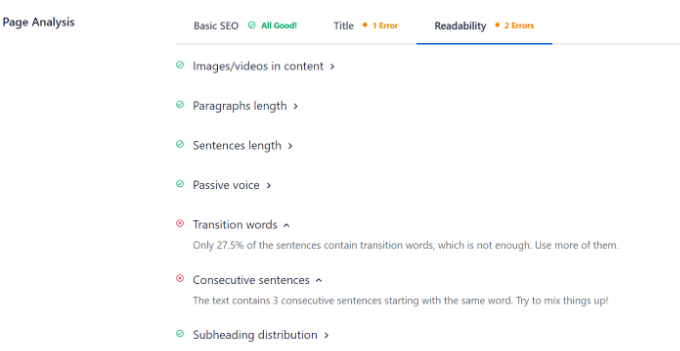
Sie können auch Grammatikprüfprogramme wie Grammarly verwenden, um sicherzustellen, dass Ihre Inhalte frei von Rechtschreibfehlern, fehlender Zeichensetzung und grammatikalischen Fehlern sind.
11. Sicherstellen, dass Suchmaschinen Ihre Website leicht finden können
Nachdem Ihr Inhalt und die On-Page-SEO optimiert sind, gibt es einige technische Elemente, die Sie im Rahmen der WordPress-SEO-Checkliste ebenfalls überprüfen sollten.
Zunächst sollten Sie es den Suchmaschinen leichter machen, Ihre Website zu finden und zu indexieren. WordPress verfügt über eine integrierte Option, die Suchmaschinen daran hindert, Ihre Website zu crawlen. Wenn diese Option aktiviert ist, wird Ihre Website von Google und anderen Suchmaschinen nicht in den Suchergebnissen aufgeführt.
Sie können dies überprüfen, indem Sie in Ihrem WordPress-Dashboard zu Einstellungen ” Lesen gehen und zum Abschnitt “Sichtbarkeit für Suchmaschinen” scrollen. Stellen Sie sicher, dass die Option “Suchmaschinen von der Indizierung dieser Website abhalten” nicht aktiviert ist.

Eine weitere Möglichkeit, Suchmaschinen das Auffinden von Inhalten auf Ihrer Website zu erleichtern, besteht darin, eine Sitemap zu erstellen.
Eine XML-Sitemap informiert Suchmaschinen über die wichtigsten Seiten Ihrer Website, damit sie neue Inhalte schnell finden und in die Suchergebnisse aufnehmen können.
Mit AIOSEO ist es sehr einfach, eine Sitemap zu erstellen. Mit dem Plugin können Sie Sitemaps für Videos, Nachrichten, RSS-Feeds und HTML einrichten.
Sobald die Sitemap fertig ist, können Sie sie mit verschiedenen Webmaster-Tools bei Suchmaschinen anmelden.
12. Überprüfen Sie die Geschwindigkeit Ihrer WordPress-Website
Der nächste Punkt auf der Checkliste für die Suchmaschinenoptimierung, den Sie beachten müssen, ist die Geschwindigkeit Ihrer WordPress-Website. Sie ist entscheidend für eine bessere Platzierung in Google. Das liegt daran, dass die Ladezeit der Seite jetzt ein Ranking-Faktor ist und Google schnell ladende Websites höher einstuft als langsam ladende Websites.
Außerdem wirkt sich Ihre Seitengeschwindigkeit auf den Core Web Vitals Score von Google aus, d. h. auf Kriterien, die Google für die Nutzererfahrung einer Website als wichtig erachtet.
Eine einfache Möglichkeit zur Überprüfung der Ladezeit ist die Verwendung von MonsterInsights. Damit können Sie einen Website-Geschwindigkeitstest durchführen und einen Bericht über die Website-Geschwindigkeit in Ihrem WordPress-Dashboard anzeigen.
Sie können eine Gesamtbewertung für Mobilgeräte und Desktops sowie andere wichtige Metriken zur Messung der Ladegeschwindigkeit Ihrer Website einsehen.

Das Plugin zeigt auch Vorschläge und Benchmark-Ziele zur Verbesserung der einzelnen Metriken an. Sie können zum Beispiel ein Content Delivery Network (CDN) verwenden, um die Geschwindigkeit der Website zu verbessern,
Weitere Tipps finden Sie in unserem ultimativen Leitfaden zur Steigerung der Geschwindigkeit und Leistung von WordPress.
13. Ihre WordPress-Website sollte für Mobilgeräte optimiert sein
Der letzte Punkt auf der WordPress-SEO-Checkliste, den Sie überprüfen müssen, ist die Frage, ob Ihre Website für Mobilgeräte geeignet ist und reibungslos auf Handheld-Geräten funktioniert.
Google hat jetzt auf mobile-first umgestellt. Das bedeutet, dass es die mobile Version Ihrer Website anstelle der Desktop-Version indexiert. Wenn Ihre Website nicht mobilfähig ist, verlieren Sie höhere Platzierungen.
Um zu überprüfen, ob Ihre Website für mobile Geräte geeignet ist und schnell lädt, öffnen Sie die Chrome DevTools in Ihrem Google Chrome-Browser.
Klicken Sie einfach mit der rechten Maustaste auf Ihre Website und wählen Sie die Option “Inspizieren”.
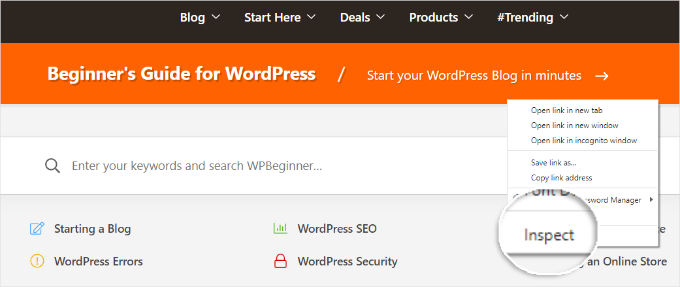
Als nächstes müssen Sie auf die Registerkarte Leuchtturm wechseln.
Vergewissern Sie sich anschließend, dass Sie unter Gerät die Option “Mobil” ausgewählt haben. Die anderen Einstellungen können Sie auf den Standardwerten belassen. Klicken Sie von hier aus auf die Schaltfläche “Seitenladevorgang analysieren”.
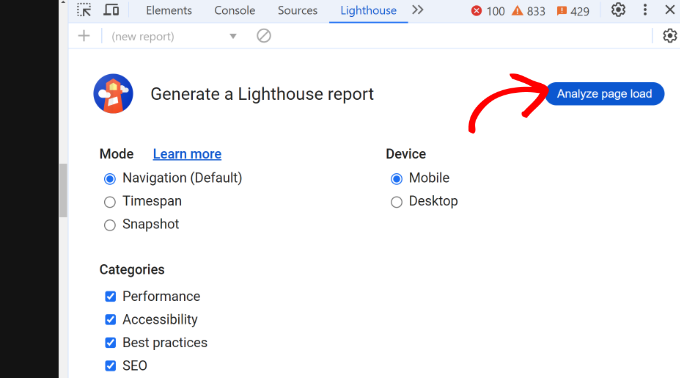
Das Google Lighthouse-Tool beginnt mit der Überprüfung Ihrer Website.
Sobald die Prüfung abgeschlossen ist, erhalten Sie einen Bericht über Ihre Website.
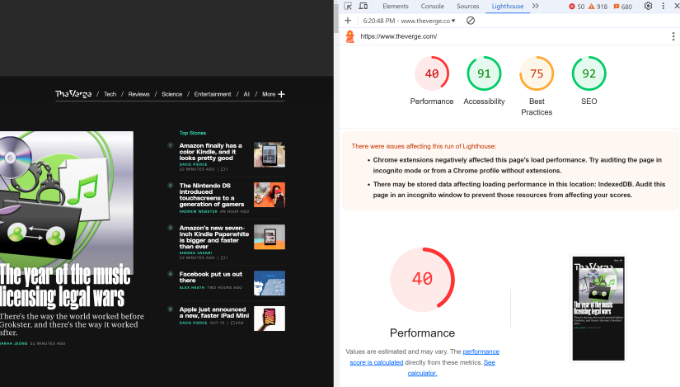
Der Bericht zeigt Diagnosen und Möglichkeiten zur Verbesserung der Leistung Ihrer Website auf mobilen Geräten auf.
Sie können die Liste durchgehen und jedes Problem beheben, um die Leistung zu verbessern.
Wenn Sie einen anderen Browser als Google Chrome verwenden, können Sie einfach die URL Ihrer Website in Google PageSpeed Insights eingeben und sicherstellen, dass die Registerkarte “Mobile” ausgewählt ist:
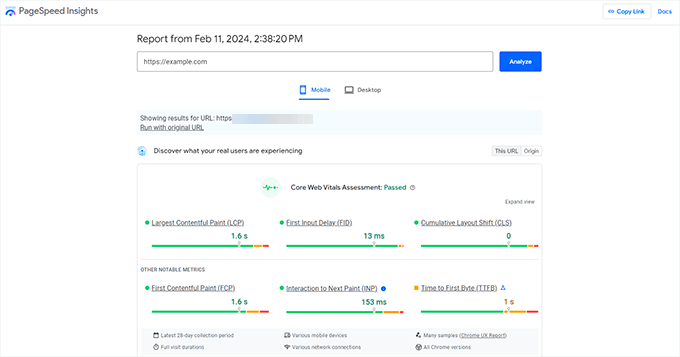
Wenn Ihre Website nicht mobilfähig ist und schlechte Bewertungen erhält, können Sie damit beginnen, das Theme zu ändern. Es gibt tonnenweise responsive WordPress-Themes, die für Mobilgeräte konzipiert sind. In unserem Leitfaden erfahren Sie, wie Sie ein WordPress-Theme ändern können, ohne Daten oder Traffic zu verlieren.
Wir hoffen, dieser Artikel hat Ihnen geholfen, unsere WordPress SEO Checkliste für Anfänger kennenzulernen. Vielleicht interessiert Sie auch unser Leitfaden darüber, wie lange es dauert, bis Website-SEO Ergebnisse zeigt, und unsere Expertenauswahl der besten Werkzeuge zur Keyword-Recherche für SEO.
Wenn Ihnen dieser Artikel gefallen hat, dann abonnieren Sie bitte unseren YouTube-Kanal für WordPress-Videotutorials. Sie können uns auch auf Twitter und Facebook finden.





Jiří Vaněk
Thank you for the guidance on SEO. Do you plan to delve into the topic of keywords? How they work, using tools like Google Keyword Planner or SEMrush, etc.? This is a very challenging topic for me that I haven’t quite grasped yet. I think I have well-developed content on my website, but I struggle with this ‘problem’ that I don’t quite understand. SEO is a relatively complicated discipline.
WPBeginner Support
For understanding keywords we would recommend taking a look at our article below:
https://www.wpbeginner.com/beginners-guide/how-to-do-keyword-research-for-your-wordpress-blog/
Admin
Jiří Vaněk
Thanks for the link, I’ve read the article and it’s made me look into keywords and how they work a little more in depth. I’m finally starting to understand the role and function of KW a little more and hopefully this will affect the viewership as well. Thanks again.
Nick Scarpa
Thanks WPB! Very helpful article. I saved it for future builds.
WPBeginner Support
You’re welcome, happy to hear our guide is helpful!
Admin
Yasir Afzal
I have to learn these skills
WPBeginner Support
We hope our recommendations make the learning process easier!
Admin
huiyong luo
This article is very helpful for website managers!
WPBeginner Support
Glad you think so!
Admin